YouTubeのコメントでスパムや嫌がらせをブロックする4つの方法

YouTube でチャンネルを運営し動画をアップしていると、どうしてもスパム的なコメントや嫌がらせ、批判コメントなどをしてくる人が少なからずいます。
動画やチャンネルに対して不満をぶつける場としてコメントを投稿するユーザーもいますし、チャンネルや企業のイメージをダウンさせるようなコメントが投稿される可能性もゼロではありません。
クリエイター側としてはとてもストレスになりますよね。もしコメントを公開することによるマイナス面が大きくなってきたのであれば、今回ご紹介する4つの選択肢をご検討になってはいかがでしょうか。少しでもストレスや手間を減らすための方法をご紹介いたします。
目次
01. コメント欄を無効にする
まず一つ目がコメント欄を無効にする方法です。YouTube ではコメント欄を非表示・無効にすることができます。
- YouTube Studio にアクセスをしてコメントの設定を変更したい動画を選択します。
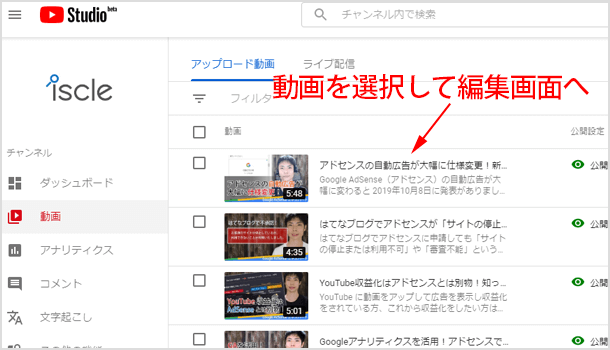
- 「コメントと評価」の項目で設定を変更してください。
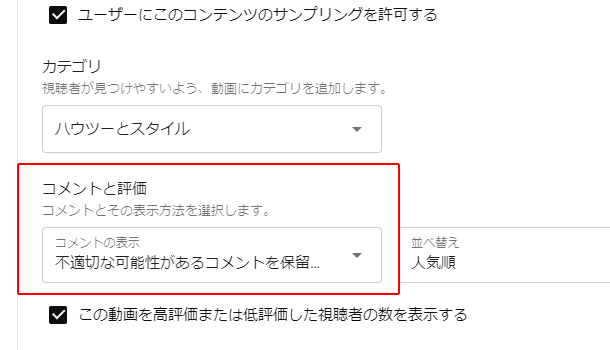
- コメントを非公開にする場合は[コメントの表示]の部分を[コメントを無効にする]に変更します。
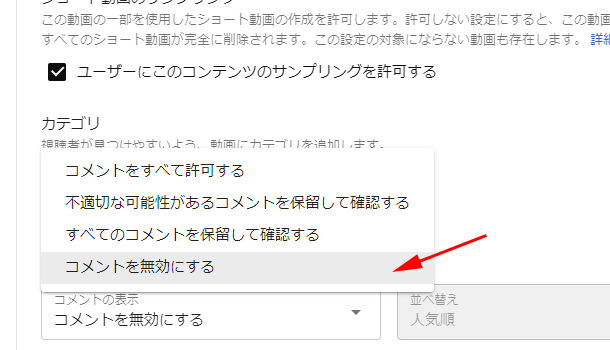
複数動画/全ての動画のコメント設定を一括で変更する
既に公開済みの動画に対して一つ一つ設定を変更していくのは非常に大変ですが、動画一覧のページから一括でコメントの設定を変更することが可能です。
- 動画一覧のページでコメントの設定を変更したいものを選択し、[編集 ▼]>[コメント]をクリックしてください。
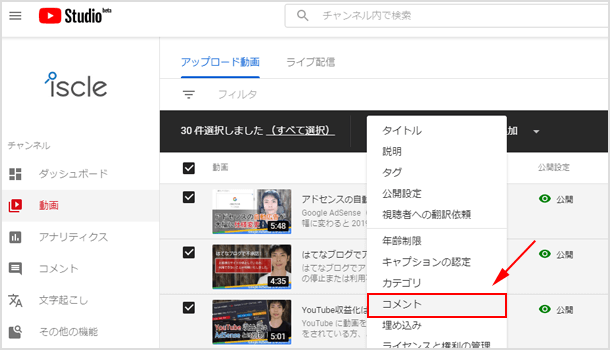
- [新しい値]を任意の設定にして[動画を更新]ボタンをクリックすれば完了です。一括で変更ができました。
![[新しい値]を任意の設定に](https://www.iscle.com/wp-content/uploads/2019/10/youtube-comment-kanri-4.png)
コメントの初期設定を変更する
上記の手順で動画ごとまたは一括で変更は可能ですが、もしデフォルトで(初期設定として)コメントの設定を無効の状態に変更したい場合は、YouTube Studio の[設定]>[アップロード動画のデフォルトの設定]>[詳細設定]の中にある設定を変更してください。
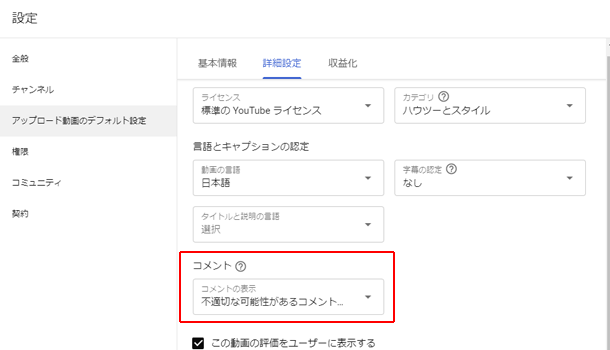
無効にすることでコメントに対するストレスをなくしてしまう方法ですが、 YouTube ではコメントへの投稿がユーザーからの評価として判断される要素の一つであるため、無効にしてしまうとその評価を受けることができなくなってしまいます。つまりライバルのチャンネルや動画に差をつけられてしまう懸念があるわけです。
また問題のないコメントをしてくれる人までも投稿できなくなってしまうため、視聴者とのコミュニケーションもとることができなくなってしまいます。そのためコメント欄を無効にする方法は最終手段となります。
02. 承認制にする方法
承認制では、コメント欄は表示されコメントを投稿することは可能ですが、投稿してもすぐに表示されません。チャンネル運営者がコメントを確認して承認して初めて表示される仕組みです。
スパムコメントや嫌がらせコメントを動画ページに表示させないことは可能ですが、一度は自分でコメントに目を通さなければならないので精神的に辛い想いをする可能性はあります。またコメントが多いチャンネルでは手間がかかります。
設定方法はコメント欄を無効にする場合と手順は同じです。
動画単位で設定するときは[すべてのコメントを保留して確認する]に変更してください。
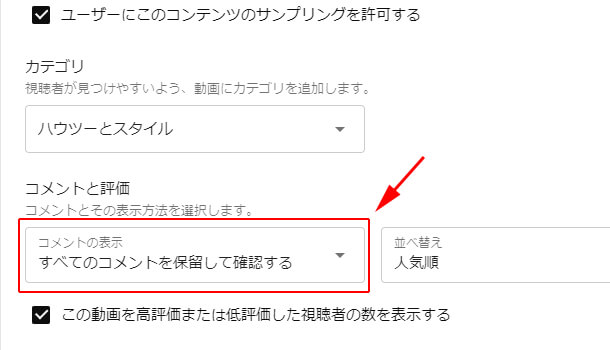
チャンネル単位での設定、一括での設定も無効にする場合と同様の手順です。
03. ユーザーをブロックする
いつもスパムコメントをしてくる特定のユーザーがいるのであれば、そのユーザーからのコメントを常にブロックしてしまうことも検討してみましょう。
YouTube のユーザーのブロックの仕組みはご存知でしょうか?
- ブロックをすることで、そのユーザーが投稿したコメントが非表示になります。クリエイターの目に留まることも、他のユーザーの目に留まることもなくなります。
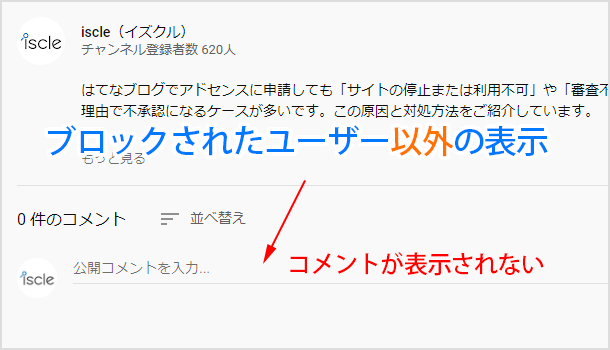
- しかし投稿した本人からはコメントが表示された状態になります。
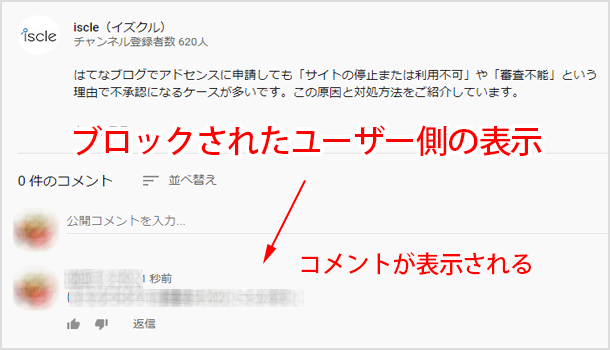
- 「ブロックしたことがばれないか?」と心配される方も多いと思いますが、ブロックされたアカウントからログアウトしたり別のアカウントにログインしてコメントが表示されないことに気付き、ブロックの仕組みを理解されている人であればバレる可能性はあります。
- ただしメールなどで通知されることはありません。
ブロックする方法は2つありますのでご紹介していきます。
コメント欄からブロックする手順
- YouTube Studio にログインし、メニューから[コメント]をクリックしてください。
![YouTube Studio [コメント]](https://www.iscle.com/wp-content/uploads/2021/06/youtube-user-bock-comment.jpg)
- ブロックしたいユーザーのコメントを探し、そのユーザーのメニューアイコン(3つの点)をクリックします。
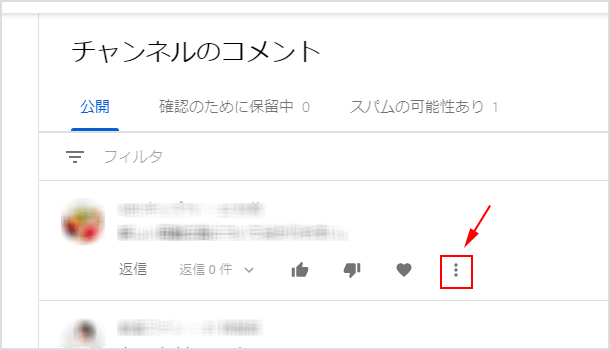
- [ユーザーをチャンネルに表示しない]を選択してください。これでブロックが完了します。
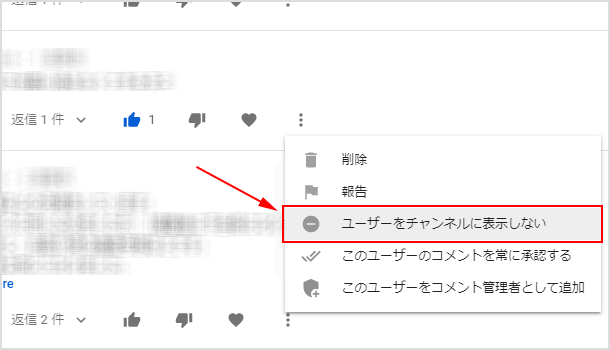
ユーザーのチャンネルからブロックする手順
- ブロックしたいユーザーのチャンネルページにアクセスして[概要]タブをクリックします。
![[概要]タブをクリック](https://www.iscle.com/wp-content/uploads/2019/11/comment-user-block-02.png)
- [ユーザーを報告]アイコンから[ユーザーをブロック]を選択してください。
![[ユーザーを報告]アイコンから[ユーザーをブロック]を選択](https://www.iscle.com/wp-content/uploads/2019/11/comment-user-block-03.png)
- 「ブロックすると、このユーザーはあなたがアップロードした動画にコメントをつけられなくなります。」という注意が表示されます。問題無ければ[送信]をクリックして完了です。これでこのユーザーをブロックできました。
スマホの YouTube アプリの場合は、ブロックしたいユーザーのチャンネルに移動し、画面右上にある[︙]>[ユーザーをブロック]を選択することで可能です。
04. NGワードを設定する
4つ目はNGワードを設定する方法です。つまり禁止ワードを設定して、コメント内にそのワードが含まれていたらコメントを非表示にしてしまうという方法です。
NG ワードを設定しておけば、その単語が含まれるコメントは管理者が承認するまでは公開されなくなります。ですから常に承認制にしていない場合に不快な単語が含まれる場合や攻撃的な単語が含まれる場合に活用できますね。
またライブ配信時のチャットの中に設定した単語が含まれる場合はブロックされます。
NG ワード(ブロックする単語)を設定する手順
- YouTube Studio にログインをして[設定]をクリックします。
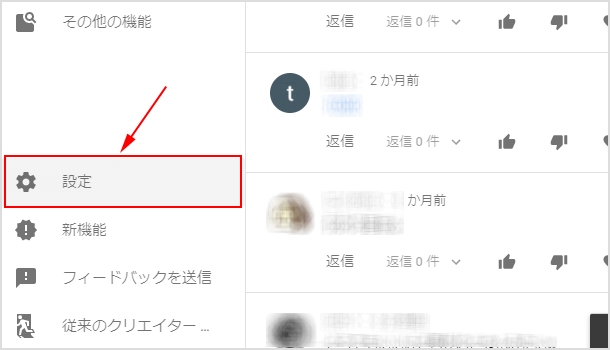
- 設定の画面内で[コミュニティ]をクリックしてください。
![設定の画面内で[コミュニティ]](https://www.iscle.com/wp-content/uploads/2019/11/youtube-ng-word-02.png)
- [ブロックする単語]を入力する欄があります。ここにコメントやチャットで禁止したい NG ワードを入力して保存しましょう。複数ある場合はカンマ「,」で区切ります。(例)わーど,たんご
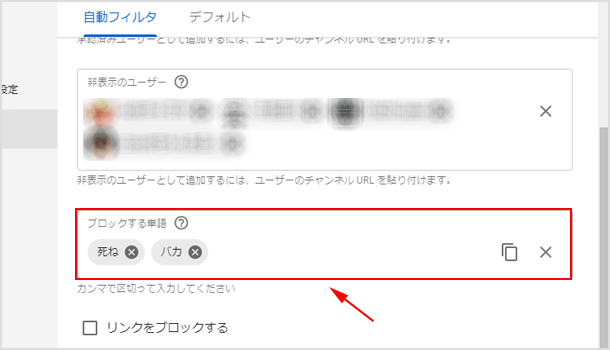
- 最近はコメント内に URL が入っていると、自動的に弾かれる割合が高くなっているようです。しかし、もし URL を含むスパムコメントを投稿してくるユーザーが多ければ[リンクをブロックする]にチェックを入れましょう。ハッシュタグや URL を含む新しいコメントは確認のため保留されるようになります。
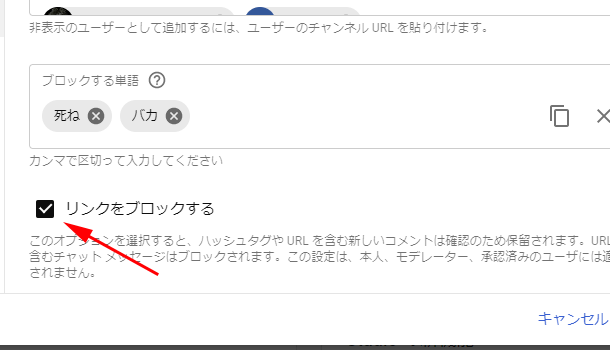
上記の手順で簡単に NG ワードを設定することができますので、もし不快な単語が含まれるコメントやチャットが多い場合は是非設定してみてください。
![生活に役立つネタを!iscle[イズクル]](https://www.iscle.com/image/toplogo.svg)


